
|
|
|
カテゴリ:LINE camera
スマートフォン用のアプリ、「LINE Camera」を使って、秋桜の画像に半透明の枠を付けました。
以前はパソコン用のソフト(JTrim)を使い作成した透明枠が気に入っていました。何とかその透明枠が出来ないものかと試行錯誤しています。  透明枠をつけた画像 (作成手順あり) ☆作成手順 今回はiPad(タブレット) を使って説明しています。 スマートフォンの場合は、 アイコン(マーク)が大きく表示されます。 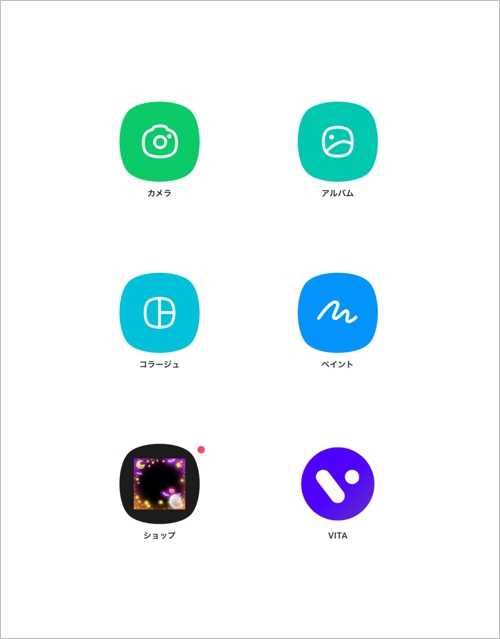 1. LINE Camera を立ち上げ、右上の「アルバム」をタップ 2.開いたアルバムの中から、使いたい画像を選びます。 3.開いた画面右下の「編集」をタップ 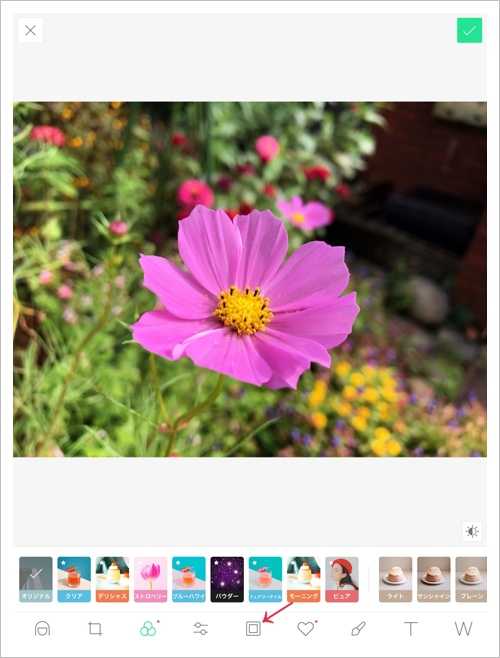 4.下段の矢印の先(枠のアイコン)をタップ  5.下段の中から、枠をタップして選びます。 (今回は矢印の先の枠) 表示される枠の種類や並び順はそれぞれ違いますが、 この枠は最初から入っているはず。 「枠」が画面上に表示されない場合は、 スクロールして探してください。 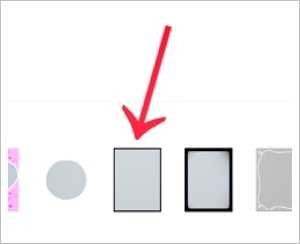 (拡大) 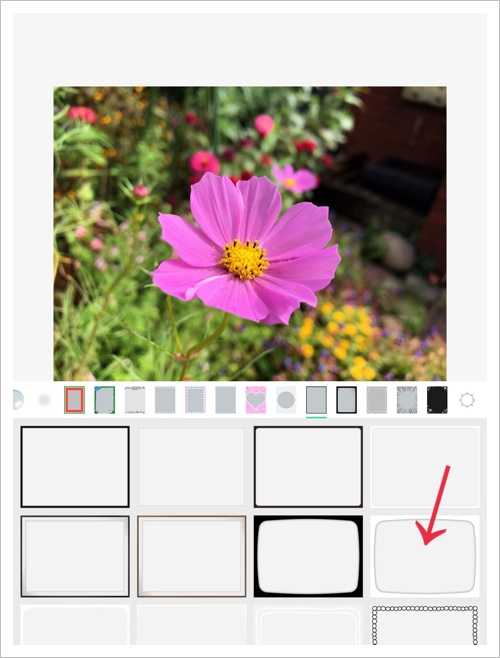 6.今回は、矢印の先の枠を選び、タップ 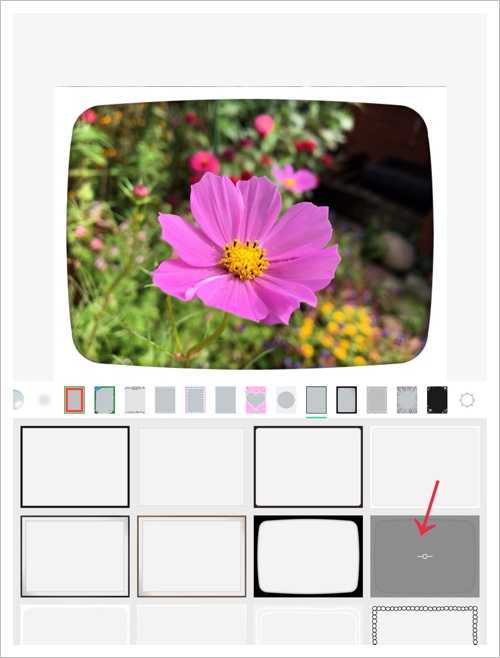 7.再度タップ 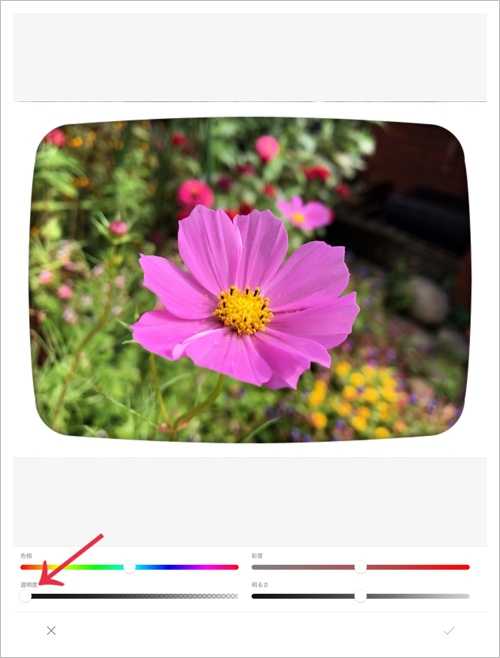 8.左下隅の「透明度」の「◯印」を右に移動 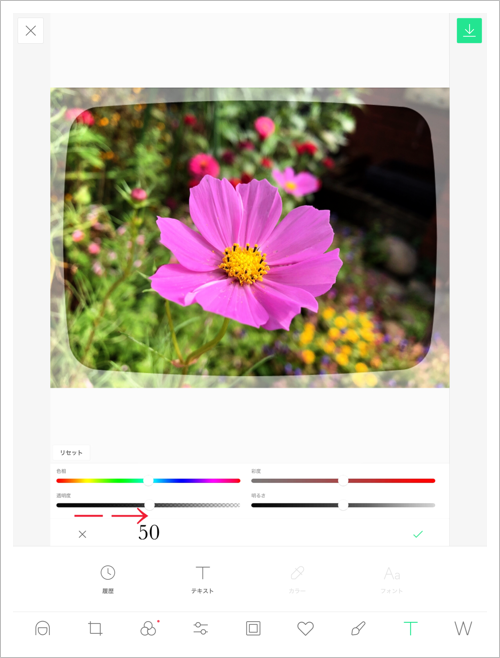 9.今回は、50 → 完成! 10.右下の「レ点」をタップ 11.右上の、ダウンロードマーク「↓」をタップ アルバムに保存されます。  ☆応用編  その1 透明度=50(一旦保存)と 透明度=0の枠を重ねました。  その2 透明度=50、透明度=25  その3 リサイズするとき、更に「枠」を付けました。  画像加工用に使ったアプリ = LINE Camera iPhone、iPad アンドロイド版 スマホ、タブレット 両方で使えます。 アプリストアからダウンロードできます。 無料です。  私の場合、ブログの画像は アプリ(バッチリサイズ2)を使って縮小 掲載しています。 縮小手順はこちらをどうぞ ↓↓↓ 2020.4.13 → 「バッチリサイズ2」で画像の縮小 お気に入りの記事を「いいね!」で応援しよう
[LINE camera] カテゴリの最新記事
|
|